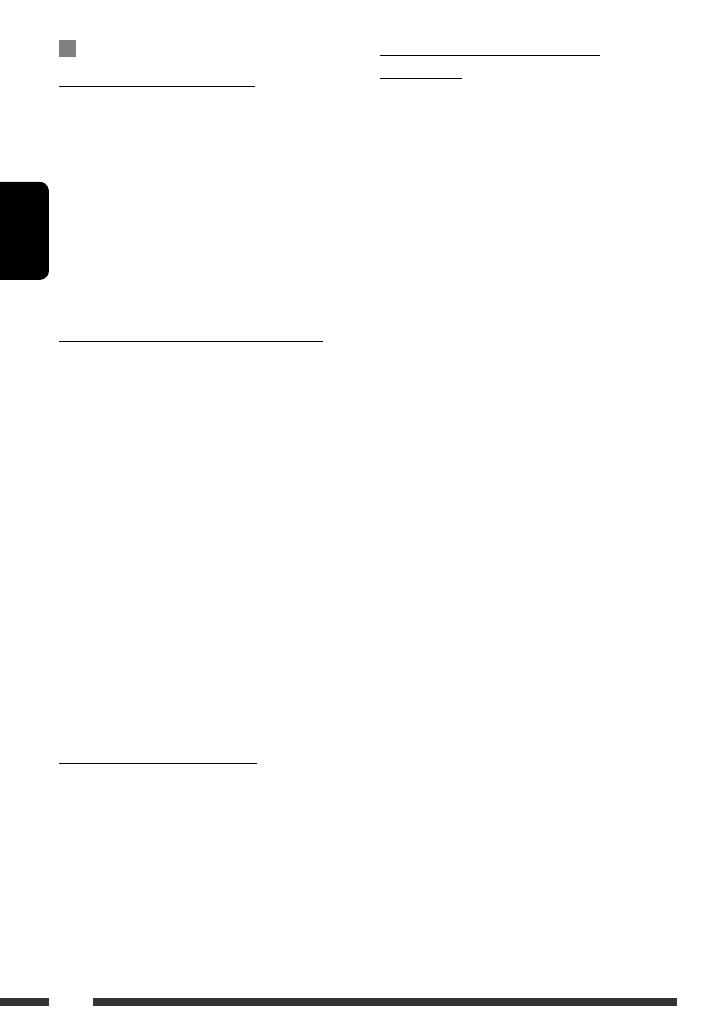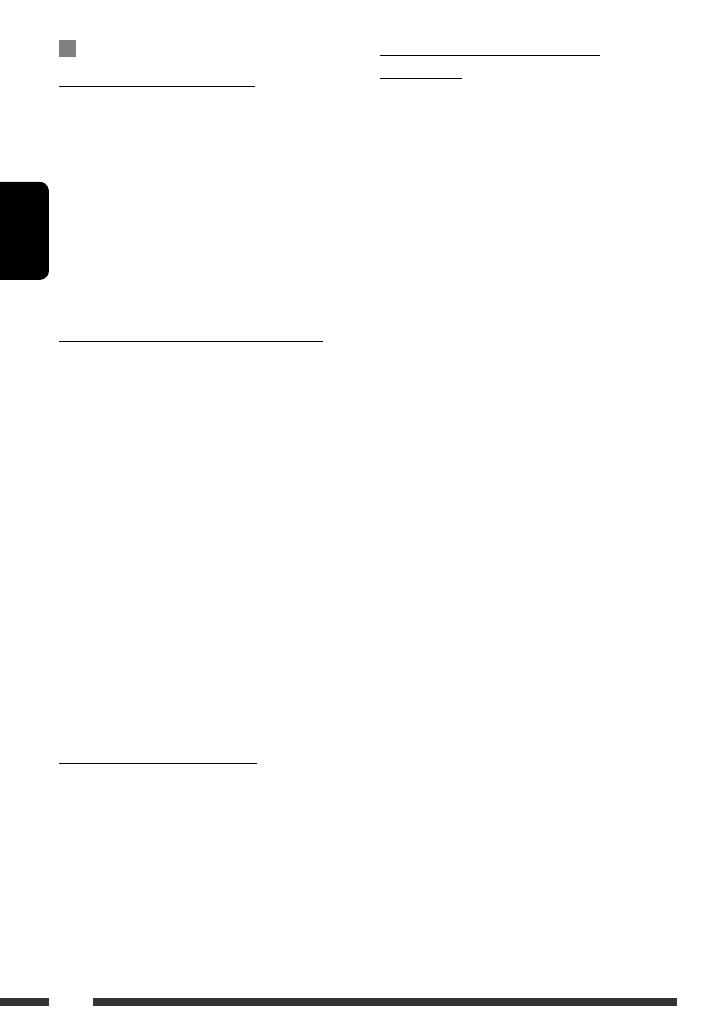
56
DEUTSCH
Wiedergabe von MP3/WMA/WAV/
AAC-Dateien
• Dieses Gerät kann MP3-Dateien mit der
Dateierweiterung <.mp3>, <.wma>, <.wav> oder
<.m4a> abspielen (ungeachtet der Schreibung mit
Groß- und Kleinbuchstaben).
• Dieser Receiver kann die Dateien abspielen, die den
unten aufgeführten Bedingungen entsprechen:
– Bit-Rate:
MP3/WMA: 32 kbps — 320 kbps
AC: 16 kbps — 320 kbps
– Samplingfrequenz:
48 kHz, 44,1 kHz, 32 kHz (für MPEG1)
24 kHz, 22,05 kHz, 16 kHz (für MPEG2)
48 kHz, 44,1 kHz, 32 kHz, 22,05 kHz (für WMA)
44,1 kHz (für WAV)
48 kHz, 44,1 kHz (für AAC)
• Diese Einheit kann die ID3-Tag-Version
1.0/1.1/2.2/2.3/2.4 (für MP3) anzeigen.
• Diese Einheit kann auch den WAV/WMA-Tag
anzeigen.
• Dieser Receiver kann die mit VBR (variabler Bitrate)
aufgenommenen Dateien abspielen.
• Die mit VBR aufgenommenen Dateien weisen eine
Diskrepanz zwischen Anzeige verflossener Zeit auf.
• Dieses Gerät eignet sich nicht zur Wiedergabe der
folgenden Dateien:
– MP3-Dateien, die in den Formaten MP3i und MP3
PRO codiert sind.
– MP3-Dateien, die mit Layer 1/2 codiert sind.
– WMA-Dateien, die mit verlustfreien,
professionellen und Sprachformaten codiert sind.
– WMA-Dateien, die nicht auf Windows Media®
Audio basieren.
– WMA-Dateien, die mit DRM kopiergeschützt sind.
– Von einer anderen Anwendung als iTunes codierte
AAC-Dateien.
– AAC-Dateien, die mit FairPlay kopiergeschützt
sind (ausgenommen die auf einem iPod/iPhone
gespeicherten).
– Dateien, die Daten wie AIFF, ATRAC3 usw.
enthalten.
Datei-Wiedergabe
Wiedergabe von DivX-Dateien
• Dieses Gerät kann DivX-Dateien mit der
Dateierweiterung <.divx>, <.div> oder <.avi>
abspielen (ungeachtet der Schreibung mit Groß- und
Kleinbuchstaben).
• Audio-Stream muss mit MP3 oder Dolby Digital
konform sein.
• Im Zeilensprung-Abtastverfahren codierte Dateien
werden möglicherweise nicht richtig abgespielt.
• Die maximale Bitrate für Videosignale beträgt 4 Mbps
(Durchschnitt).
Wiedergabe von MPEG1/MPEG2-Dateien
• Dieses Gerät kann MPEG1/MPEG2-Dateien mit
den Erweiterungscodes <.mpg>, <.mpeg> oder
<.mod>* abspielen.
* <.mod> ist ein Erweiterungscode, der für
MPEG2-Dateien verwendet wird, die von JVC
Everio-Camcordern aufgenommen weden. Die
MPEG2-Dateien mit dem Erweiterungscode <.mod>
können nicht abgespielt werden, wenn sie auf einem
USB-Massenspeichergerät gespeichert sind.
• Das Stream-Format muss dem MPEG System/
Programm-Stream entsprechen.
Das Dateiformat soll MP@ML (Main Profile @ Main
Level)/SP@ML (Simple Profile @ Main Level)/MP@LL
(Main Profile @ Low Level) sein.
• Audio-Streams müssen mit MPEG1 Audio Layer-2
oder Dolby Digital konform sein.
• Die maximale Bitrate für Videosignale beträgt 4 Mbps
(Durchschnitt).
Wiedergabe von JPEG-Dateien
• Dieses Gerät kann JPEG-Dateien mit den
Erweiterungscodes <.jpg> oder <.jpeg> abspielen.
• Dieses Gerät kann JPEG-Dateien abspielen, die eine
Auflösung von 32 x 32 bis 8 192 x 7 680 haben.
Es kann je nach Auflösung eine gewisse Zeit dauern,
die Datei anzuzeigen.
• Dieses Gerät kann Baseline-JPEG-Dateien abspielen.
Progressive JPEG-Dateien oder verlustfreie
JPEG-Dateien können nicht wiedergegeben werden.
KW-AVX820_DE_3 56KW-AVX820_DE_3 56 09.1.12 11:22:35 AM09.1.12 11:22:35 AM